Gmail Account (၃)ခုေလာက္ကိုBrowser တစ္ခုတည္းမွာပဲ တစ္ျပိဳင္နက္တည္း Invisible နဲ့ဖြင့္ထားခ်င္ရင္
Gmail (၃)ခုေလာက္ကို တစ္ျပိဳင္တည္း စစ္ၿပီး Special ဂ်ီပုန္းလုပ္ၾကရေအာင္
မ်ားေသာအားျဖင့္ Browser တစ္ခုမွာ mail တစ္ခုပဲ ဖြင့္လို ့ရတယ္လို ့ပဲ သိထားၾကပါတယ္ ။ အဲ့ဒါေၾကာင့္ gmail အေကာင့္ ႏွစ္ခု သံုးခု ရွိတဲ့ သူေတြ အတြက္ mail စစ္ရတာ ဘယ္လိုမွ အဆင္မေျပႏိုင္ေတာ့ပါဘူး ။ တစ္ျပိဳင္တည္း စစ္ခ်င္တယ္ဆိုရင္ေတာ့ မတူညီတဲ့ browser ေတြကို အသံုးျပဳရပါတယ္ ။ (mozilla , IE , Chrome) အစရွိသျဖင့္ေပ့ါ ။ အဲ့ဒါဆို ကြန္နက္ရွင္ အေျခအေနနဲ ့ဘာနဲ ့ ညာနဲ ့ အဆင္မေျပမႈေတြ အရမ္းမ်ားပါတယ္ ။ ၿပီးေတာ့ invisible နဲ့ ့ဂ်ီပုန္းလုပ္ၿပီး ပတ္ေျပးေနတဲ့ သူေတြ အတြက္လည္း အဆင္ေျပမွာမဟုတ္ပါဘူး ။
ဒါေပမဲ့ ခုေနာက္ထပ္ Gmail မွာ feature တစ္ခုအေနနဲ ့ Use multiple Google Accounts in the same web browser. ဆိုၿပီး ထပ္ေပါင္းထည့္ေပးထားပါတယ္ ။
လုပ္ေဆာင္ရမွာကလည္း လြယ္မွလြယ္။ အရင္ဆံု း password ခ်ိန္းမဲ့ အဆင့္ေတြ အတိုင္း အရင္ သြားလိုက္ေပ့ါ ။ Mail ထဲမွာ ။
(အဲ .. အဲ့ဒါက တစ္ခါတည္း လုပ္ေပးထားရံုနဲ ့ တစ္သက္လံုး သံုးလို ့ရတယ္ေနာ္... ။ )
Mail -->>Settings-->>Account and Imports-->>Google account settings အဲ့အဆင့္ေတြ အတိုင္း သြားၿပီးၿပီ ဆိုရင္ေတာ့ Personal Settings ဆိုတဲ့ ေနရာေလးမွာ ေအာက္ပါ ပံုေလးအတိုင္း ထပ္ေပါင္းထည့္ေပးထားတဲ့ feature ေလးကို ျမင္ရမွာ ျဖစ္ပါတယ္ ။ (မ်က္စိပဲ ရွမ္းတာလား ဘာလားေတာ့မသိဘူး အရင္က မျမင္မိတာေတာ့ ေသခ်ာတယ္)
[IMG]http://img1.imagehousing.com/54/48dc535685a4eb7b9a66d0b203cf5cf2.jpg[/img]
အဲ့မွာ edit ကို ႏွိပ္ေပ့ါ .. ႏွိပ္လိုက္တာနဲ ့ ေလာေလာဆယ္ေတာ့ off ဆိုတာကို ေရြးထားလိမ့္မယ္ ။ အဲ့မွာ အေပၚ က On ဆိုတာေလးကို ေရြး ၊ Check Box 4 ခုလံုးကို အမွန္ျခစ္ထည့္
[IMG]http://img1.imagehousing.com/29/3ff30650aca75a804b0ff80020cf81fc.jpg[/img]
ပံုမွာ ျပထားတဲ့ အတိုင္းေပ့ါ ။ ၿပီးရင္ေတာ့ Save ကို ႏွိပ္လိုက္ပါ ။ အဲ့ဒါဆိုရင္ေတာ့ လုပ္ေဆာင္ခ်က္ေတြ အားလံုး ၿပီးသြားပါၿပီ ။ mail ကို ျပန္သြားၿပီး Refresh(F5) တစ္ခ်က္ ႏွိပ္ေပးလိုက္ပါ ။ အဲ့ဒါဆိုရင္ေတာ့ အေပၚေထာင့္က မိမိ account name ရဲ ့ေဘးနားမွာ ဒီလိုေလး ေပၚလာပါၿပီ ။
[IMG]http://img1.imagehousing.com/58/cee685b62404a7e7db9e43e6fe101bed.png[/img]
အဲ့မွာ sign in to another account ကို ႏွိပ္လိုက္တာနဲ ့ (mozilla ပဲ သံုးတယ္ ဆိုၾကပါစို ့)browser ရဲ ့ tab ေနာက္တစ္ခုမွာ
[IMG]http://img1.imagehousing.com/53/4bc3daf781726d768b813647af512a9a.jpg[/img]
ဒီလိုေလး sign in page ေလး က်လာပါလိမ့္မယ္ ။ အဲ့ဒါဆိုရင္ေတာ့ Browser တစ္ခုထဲမွာပဲ မိမိရဲ ့ gmail account (၃)ခုေလာက္ကို တစ္ျပိဳင္တည္း ဖြင့္လို ့ရႏိုင္ပါၿပီ ။ တကယ္လို ့ေနာက္ထပ္ ဖြင့္လိုက္တဲ့ အေကာင့္က မေပၚပဲ အရင္အေကာင့္ပဲ ေပၚေနတယ္ဆိုရင္ ခုနက အေကာင့္ေဘးနားရဲ ့ျမွားေလးမွာ မိမိ ဖြင့္ထားရင္ ဖြင့္ထားတဲ့ အေကာင့္ နာမည္ေတြ ေပၚေနပါလိမ့္မယ္ ။ အဲ့ဒါေလးေတြကို ေရြးေပးလိုက္ရံံုနဲ ့ browser တစ္ခုထဲမွာ အဆင္ေျပေျပနဲ ့ mail ေတြ အကုန္လံုး စစ္လို ့ရႏိုင္ၿပီး အေကာင့္ေတြ ကိုလည္း တစ္ျပိဳင္တည္း invisible (ဂ်ီပုန္း) လုပ္ႏိုင္ၿပီ ျဖစ္ပါတယ္ ။
(ဒါေပမဲ့ အဲ့ေနရာမွာ တစ္ခုေတာ့ အဆင္မေျပတာ ရွိပါတယ္ .. multiple ၀င္ထားတဲ့ mail အေကာင့္ တစ္ခုခု sign out လုပ္လိုက္တာနဲ ့mail အကုန္လံုး လိုက္ၿပီး sign out ျဖစ္ကုန္ပါလိမ့္မယ္ ။ ဒါေပမဲ့ အဲ့ဒါေလာက္နဲ ့ေတာ့ အဆင္မေျပဘူးလို
့မျမင္မိပါဘူး) ။ မိမိ အသံုးအမ်ားဆံုး ျဖစ္တဲ့ mail တစ္ခုတည္းရဲ ့ multiple sessions တစ္ခုတည္းကို on ေပးထားရံုနဲ ့mail အကုန္လံုး သံုးလို ့ရႏိုင္မွာ ျဖစ္ၿပီး ၊ အဲ့ on ထားတဲ့ mail account က default , primary mail အျဖစ္ရွိေနမွာ ျဖစ္ပါတယ္ ။ (ဆိုလိုတာက mail အေကာင့္ ရွိသေလာက္ လိုက္လုပ္ေနစရာမလိုပဲ တစ္ခု လုပ္ထားရံုနဲ ့ရတယ္လို ့ေျပာတာပါ။ လုပ္ထားတဲ့
အေကာင့္ကို အရင္ဖြင့္ဖို ့ေတာ့ လိုတာေပ့ါေနာ္ ) ။ တစ္ခု တည္း on ေပးထားရံုနဲ ့ ဘယ္ေနရာ ဘယ္ဌာန ေရာက္ေရာက္ ကို တစ္သက္လံုး သံုးလို ့ရႏိုင္ပါၿပီ ။
ကဲ အခုပဲ try ၾကည့္လိုက္ပါေတာ့။
Gmail (၃)ခုေလာက္ကို တစ္ျပိဳင္တည္း စစ္ၿပီး Special ဂ်ီပုန္းလုပ္ၾကရေအာင္
မ်ားေသာအားျဖင့္ Browser တစ္ခုမွာ mail တစ္ခုပဲ ဖြင့္လို ့ရတယ္လို ့ပဲ သိထားၾကပါတယ္ ။ အဲ့ဒါေၾကာင့္ gmail အေကာင့္ ႏွစ္ခု သံုးခု ရွိတဲ့ သူေတြ အတြက္ mail စစ္ရတာ ဘယ္လိုမွ အဆင္မေျပႏိုင္ေတာ့ပါဘူး ။ တစ္ျပိဳင္တည္း စစ္ခ်င္တယ္ဆိုရင္ေတာ့ မတူညီတဲ့ browser ေတြကို အသံုးျပဳရပါတယ္ ။ (mozilla , IE , Chrome) အစရွိသျဖင့္ေပ့ါ ။ အဲ့ဒါဆို ကြန္နက္ရွင္ အေျခအေနနဲ ့ဘာနဲ ့ ညာနဲ ့ အဆင္မေျပမႈေတြ အရမ္းမ်ားပါတယ္ ။ ၿပီးေတာ့ invisible နဲ့ ့ဂ်ီပုန္းလုပ္ၿပီး ပတ္ေျပးေနတဲ့ သူေတြ အတြက္လည္း အဆင္ေျပမွာမဟုတ္ပါဘူး ။
ဒါေပမဲ့ ခုေနာက္ထပ္ Gmail မွာ feature တစ္ခုအေနနဲ ့ Use multiple Google Accounts in the same web browser. ဆိုၿပီး ထပ္ေပါင္းထည့္ေပးထားပါတယ္ ။
လုပ္ေဆာင္ရမွာကလည္း လြယ္မွလြယ္။ အရင္ဆံု း password ခ်ိန္းမဲ့ အဆင့္ေတြ အတိုင္း အရင္ သြားလိုက္ေပ့ါ ။ Mail ထဲမွာ ။
(အဲ .. အဲ့ဒါက တစ္ခါတည္း လုပ္ေပးထားရံုနဲ ့ တစ္သက္လံုး သံုးလို ့ရတယ္ေနာ္... ။ )
Mail -->>Settings-->>Account and Imports-->>Google account settings အဲ့အဆင့္ေတြ အတိုင္း သြားၿပီးၿပီ ဆိုရင္ေတာ့ Personal Settings ဆိုတဲ့ ေနရာေလးမွာ ေအာက္ပါ ပံုေလးအတိုင္း ထပ္ေပါင္းထည့္ေပးထားတဲ့ feature ေလးကို ျမင္ရမွာ ျဖစ္ပါတယ္ ။ (မ်က္စိပဲ ရွမ္းတာလား ဘာလားေတာ့မသိဘူး အရင္က မျမင္မိတာေတာ့ ေသခ်ာတယ္)
[IMG]http://img1.imagehousing.com/54/48dc535685a4eb7b9a66d0b203cf5cf2.jpg[/img]
အဲ့မွာ edit ကို ႏွိပ္ေပ့ါ .. ႏွိပ္လိုက္တာနဲ ့ ေလာေလာဆယ္ေတာ့ off ဆိုတာကို ေရြးထားလိမ့္မယ္ ။ အဲ့မွာ အေပၚ က On ဆိုတာေလးကို ေရြး ၊ Check Box 4 ခုလံုးကို အမွန္ျခစ္ထည့္
[IMG]http://img1.imagehousing.com/29/3ff30650aca75a804b0ff80020cf81fc.jpg[/img]
ပံုမွာ ျပထားတဲ့ အတိုင္းေပ့ါ ။ ၿပီးရင္ေတာ့ Save ကို ႏွိပ္လိုက္ပါ ။ အဲ့ဒါဆိုရင္ေတာ့ လုပ္ေဆာင္ခ်က္ေတြ အားလံုး ၿပီးသြားပါၿပီ ။ mail ကို ျပန္သြားၿပီး Refresh(F5) တစ္ခ်က္ ႏွိပ္ေပးလိုက္ပါ ။ အဲ့ဒါဆိုရင္ေတာ့ အေပၚေထာင့္က မိမိ account name ရဲ ့ေဘးနားမွာ ဒီလိုေလး ေပၚလာပါၿပီ ။
[IMG]http://img1.imagehousing.com/58/cee685b62404a7e7db9e43e6fe101bed.png[/img]
အဲ့မွာ sign in to another account ကို ႏွိပ္လိုက္တာနဲ ့ (mozilla ပဲ သံုးတယ္ ဆိုၾကပါစို ့)browser ရဲ ့ tab ေနာက္တစ္ခုမွာ
[IMG]http://img1.imagehousing.com/53/4bc3daf781726d768b813647af512a9a.jpg[/img]
ဒီလိုေလး sign in page ေလး က်လာပါလိမ့္မယ္ ။ အဲ့ဒါဆိုရင္ေတာ့ Browser တစ္ခုထဲမွာပဲ မိမိရဲ ့ gmail account (၃)ခုေလာက္ကို တစ္ျပိဳင္တည္း ဖြင့္လို ့ရႏိုင္ပါၿပီ ။ တကယ္လို ့ေနာက္ထပ္ ဖြင့္လိုက္တဲ့ အေကာင့္က မေပၚပဲ အရင္အေကာင့္ပဲ ေပၚေနတယ္ဆိုရင္ ခုနက အေကာင့္ေဘးနားရဲ ့ျမွားေလးမွာ မိမိ ဖြင့္ထားရင္ ဖြင့္ထားတဲ့ အေကာင့္ နာမည္ေတြ ေပၚေနပါလိမ့္မယ္ ။ အဲ့ဒါေလးေတြကို ေရြးေပးလိုက္ရံံုနဲ ့ browser တစ္ခုထဲမွာ အဆင္ေျပေျပနဲ ့ mail ေတြ အကုန္လံုး စစ္လို ့ရႏိုင္ၿပီး အေကာင့္ေတြ ကိုလည္း တစ္ျပိဳင္တည္း invisible (ဂ်ီပုန္း) လုပ္ႏိုင္ၿပီ ျဖစ္ပါတယ္ ။
(ဒါေပမဲ့ အဲ့ေနရာမွာ တစ္ခုေတာ့ အဆင္မေျပတာ ရွိပါတယ္ .. multiple ၀င္ထားတဲ့ mail အေကာင့္ တစ္ခုခု sign out လုပ္လိုက္တာနဲ ့mail အကုန္လံုး လိုက္ၿပီး sign out ျဖစ္ကုန္ပါလိမ့္မယ္ ။ ဒါေပမဲ့ အဲ့ဒါေလာက္နဲ ့ေတာ့ အဆင္မေျပဘူးလို
့မျမင္မိပါဘူး) ။ မိမိ အသံုးအမ်ားဆံုး ျဖစ္တဲ့ mail တစ္ခုတည္းရဲ ့ multiple sessions တစ္ခုတည္းကို on ေပးထားရံုနဲ ့mail အကုန္လံုး သံုးလို ့ရႏိုင္မွာ ျဖစ္ၿပီး ၊ အဲ့ on ထားတဲ့ mail account က default , primary mail အျဖစ္ရွိေနမွာ ျဖစ္ပါတယ္ ။ (ဆိုလိုတာက mail အေကာင့္ ရွိသေလာက္ လိုက္လုပ္ေနစရာမလိုပဲ တစ္ခု လုပ္ထားရံုနဲ ့ရတယ္လို ့ေျပာတာပါ။ လုပ္ထားတဲ့
အေကာင့္ကို အရင္ဖြင့္ဖို ့ေတာ့ လိုတာေပ့ါေနာ္ ) ။ တစ္ခု တည္း on ေပးထားရံုနဲ ့ ဘယ္ေနရာ ဘယ္ဌာန ေရာက္ေရာက္ ကို တစ္သက္လံုး သံုးလို ့ရႏိုင္ပါၿပီ ။
ကဲ အခုပဲ try ၾကည့္လိုက္ပါေတာ့။






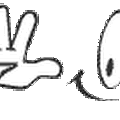


0 comments:
Post a Comment
ေပ်ာ္ရႊင္ပါေစ...